如何在Windows 11 build 25151中還原現代「開啟方式」對話框
- WBOYWBOYWBOYWBOYWBOYWBOYWBOYWBOYWBOYWBOYWBOYWBOYWB轉載
- 2023-04-24 13:04:071239瀏覽
對於那些對最新 Windows 11 更新中缺乏新功能感到失望的人來說,這是一個好消息。 Microsoft 昨天發布的 Build 25151包含一項未記錄的隱藏功能,您可以透過一些軟體技巧啟用。
今年早些時候,微軟發布了帶有現代「開啟方式」對話框的build 22567 ,當您為特定檔案選擇應用程式時,該對話方塊會出現在螢幕上。新版本具有現代視覺效果、更好的建議以及在 Microsoft Store 中瀏覽相容應用程式的選項。遺憾的是,在 build 22579中,由於各種效能問題,微軟取消了重新設計的對話框。三個月後,該功能又回到了 Windows 11 中。
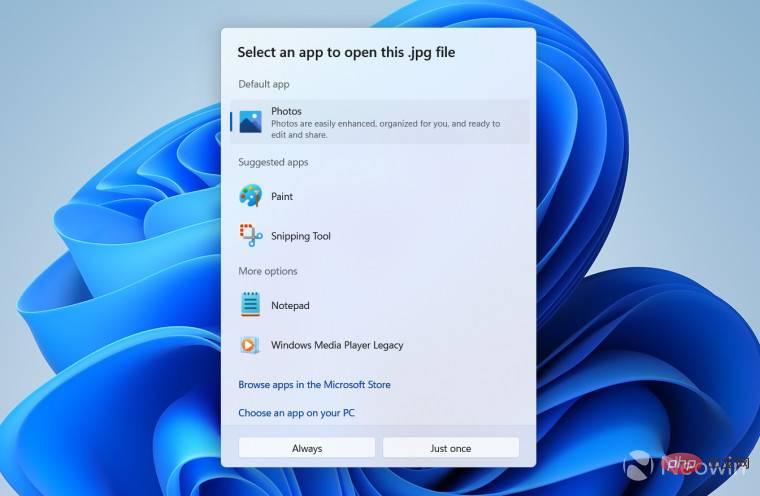
微軟尚未宣布現代「開啟方式」對話方塊的回歸,但您可以啟用它使用 ViveTool 應用程式啟用它,風險自負。 這是如何做到的:
- 從 GitHub 上的儲存庫下載 ViveTool並在方便的地方提取它。
- 在命令提示字元設定檔中以管理員身分啟動 Windows 終端機。
- 使用 CD 指令導航到 ViveTool 資料夾。例如,CD C:\Vive。
- 輸入vivetool /enable /id:36302090並按 Enter。請注意,最新的 ViveTool 版本使用新語法來管理軟體配置。如果您使用舊版本,請鍵入vivetool addconfig 36302090 2指令。
- 右鍵單擊任何檔案並選擇開啟方式 > 選擇另一個應用程式。
要恢復更改,請使用vivetool /disable /id:36302090命令或vivetool delconfig 36302090 2。
以上是如何在Windows 11 build 25151中還原現代「開啟方式」對話框的詳細內容。更多資訊請關注PHP中文網其他相關文章!
陳述:
本文轉載於:yundongfang.com。如有侵權,請聯絡admin@php.cn刪除

